Møt ekspertene | Mustang Mach-E | Ford Norge
Innholdsfortegnelse:
Tidligere har vi sett hvordan du kan ta sikkerhetskopien av Android-enheten din på datamaskinen din ved hjelp av Wondershare MobileGo, men det var få begrensninger knyttet til verktøyet:
- Wondershare MobileGo tok mye tid å gjenopprette sikkerhetskopien.
- Man kunne bare ta sikkerhetskopi av kontakter, tekstmeldinger og applikasjoner ved hjelp av verktøyet som utelater anropsposter og innstillinger for Wi-Fi tilgangspunkt.
- Prosessen manglet fleksibilitet for å gjenopprette dataene mens du er på farten, da man skulle koble telefonen til datamaskinen for å gjenopprette sikkerhetskopien.
I dag skal jeg snakke om et bedre alternativ - Go Backup, som vil hjelpe deg med å snakke fullstendig sikkerhetskopi av enheten din og enkelt gjenopprette den når du måtte ønske det. Appen fungerer på alle enhetene - ikke-forankrede og forankrede, men forankrede enheter har rett til noen ekstra fordeler i appen.

Hvis du har en ikke-forankret enhet, kan du enkelt ta sikkerhetskopi og gjenoppretting av SMS, MMS, kontakter, anropslogger, Wi-Fi-tilgangspunkter og applikasjoner. Når du gjenoppretter innstillingene, må brukere på ikke-forankrede enheter gjenopprette alle appene en etter en manuelt. Rote enheter kan derimot ta sikkerhetskopi av applikasjonsdata (påloggingsinformasjon, lagrede spill osv.) Og gjenopprette dem lydløst i bakgrunnen. Så la oss se hvordan du bruker appen til å ta sikkerhetskopier og gjenopprette dem.
Opprette sikkerhetskopien
Last ned og installer applikasjonen på enheten din og start den. Appen oppdager automatisk om du har rottilgang på enheten og vil automatisk aktivere rottjenestene etter å ha fått tillatelse fra brukeren. For å lage en sikkerhetskopi, klikk på knappen Ny sikkerhetskopi på startskjermen til appen.

Appen vil be deg om å sjekke alle tingene du ønsker å ta sikkerhetskopi. For første gang anbefales det å gå med full sikkerhetskopi. Når du har bekreftet valget ditt, trykk på Start sikkerhetskopi-knappen.

Appen tar sikkerhetskopien og lagrer den på telefonens SD-kort. Hvis du vil kopiere sikkerhetskopien til datamaskinen din, kan du montere SD-kortet til datamaskinen og kopiere mappen / sdcard / GOBackup / AllBackup / til datamaskinen.

Når du trenger å gjenopprette innstillingene, må du forsikre deg om at sikkerhetskopifilen er lagret i riktig bane og klikke på Gjenopprett-knappen. Hvis du har gjort mer enn én sikkerhetskopi, velger du filen du vil gjenopprette. For å ekskludere eventuelle komponenter fra sikkerhetskopien, fjern sjekken og klikk på Gjenopprett-knappen. På ikke-forankrede apper, må du trykke på installasjonsknappen for å gjenopprette hver eneste app, men som jeg allerede nevnte, kan rotede enheter sette telefonene sine i lommene; alle appene blir gjenopprettet lydløst.


Du kan også planlegge sikkerhetskopiene ved hjelp av appen, og det anbefales alltid å gjøre det, men ikke glem å slette de gamle sikkerhetskopifilene fra tid til annen for å spare plass.
Totalt sett er Go Backup en-stopp-løsningen for alle dine Android-sikkerhetskopieringsoppgaver. Hvis du vet om en bedre app, ikke glem å nevne den i kommentarene.
Hvorfor Googles utbrudd ikke var en fullstendig feil

Selv om det ikke er noe godt om Google som har en stor feil, kan vi lære av SNAFU.
Hvordan fikse Google-bilder som ikke tar sikkerhetskopi av videoer på Android og iphone

Står du for problemer når du tar en sikkerhetskopi av videoer på Google Photos på Android og iPhone? Prøv disse rettelsene for å løse problemet og konfigurer en synkronisering.
Hvordan fikse ios-filer app ikke fungerer: fullstendig feilsøkingsveiledning
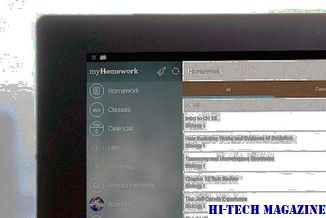
IOS Files-appen er et revolusjonerende tilskudd til iOS, men den har fremdeles et par feil som kan gi deg en plage. Lær hvordan du løser dem umiddelbart.







